بیشتر کاربران کامپیوتر یا لپتاپ با مشکل هنگ کردن ویندوز و قفل کردن سیستم مواجه شدهاند. اگر با مشکل هنگ کردن کامپیوتر دست و پنجه نرم میکنید، پیشنهاد میشود که ادامه این مطلب را خوانده تا با مهمترین دلایل هنگ کامپیوتر و روشهایی برای رفع مشکل قفل شدن ویندوز کامپیوتر آشنا شوید.
فهرست مطالب این مقاله:
- قفل شدن ویندوز به دلیل اجرای برنامهها در پس زمینه
- نرم افزار رفع هنگ کامپیوتر
- خرابی قطعات کامپیوتر
- مشکلات در بایوس سیستم
- داغ شدن کامپیوتر یا لپ تاپ
- آپدیت نبودن درایورها
- خرابی هارد دیسک
- هنگ کردن ویندوز به دلیل ویروسی شدن
- مشکلات نرم افزاری
- مشکل هنگ سیستم هنگام نصب ویندوز
- جمع بندی و پاسخ به چند پرسش پرتکرار
اگر به صورت مداوم با کامپیوتر و لپتاپهای ویندوز کار میکنید، بدون شک با مشکل هنگ کردن کامپیوتر و قفل شدن ویندوز آشنایی دارید و برخی مواقع نیز این قفل کردن سیستم منجر به از دست رفتن ساعتها کار و فعالیت شده است. گاهی وقتها سیستم شما هنگ نکرده فقط به صورت موقتی کند شده است؛ در این حالت کمی صبر کنید و به سیستم فرصت دهید تا به روال عادی کار برگردد.

در صورتی که پس از چند دقیقه سیستم به حالت اولیه خود بازنگشت، قطعاً شما باید به دنبال از بین بردن هنگ کامپیوتر یا لپ تاپ هنگ کرده باشید، زیرا اینگونه موارد به مرور زمان افزایش یافته و در نهایت به خراب شدن قطعات سختافزاری یا پاک شدن اطلاعات منجر خواهد شد.
برهمین اساس، تیم شهر سختافزار در این مطلب راهکارهای تشخیص هنگ کردن ویندوز و همچنین دلایل احتمالی هنگ کردن کامپیوتر را مورد بررسی قرار داده و راهحلهای احتمالی آن را در اختیار شما قرار داده است.

به یاد داشته باشید که در مرحله اول باید از قفل شدن ویندوز و کامپیوتر اطمینان حاصل کنید. سادهترین روش برای تشخیص کامپیوتر یا لپ تاپ هنگ کرده، استفاده از چراغهای روی کیبورد است.
برای تست و اطمینان از قفل شدن کامپیوتر، کلید Caps Lock یا Num Lock روی کیبورد خود را بزنید. اگر چراغ آن روشن یا خاموش نمیشود، یعنی سیستم قفل کرده است؛ اما نگران نباشید در این محتوا به تمام راهکارهای ممکن را برای رفع مشکل هنگ کردن ویندوز پرداختهایم.
در همین رابطه بخوانید:
- آموزش افزایش سرعت ویندوز 11 و رفع مشکل کندی ویندوز ۱۱
- آموزش دانلود و نصب ویندوز 11 به ساده ترین روش های ممکن
بررسی مهم ترین دلایل هنگ کردن کامپیوتر چیست؟
حالا ببینیم علت هنگ کردن لپ تاپ در ویندوز ۱۰ و ویندوزهای دیگر چیست. دلایل هنگ کردن ویندوز به دو دسته نرم افزاری و سخت افزاری تقسیم میشود. در ادامه این دلایل را نام برده و راهکارهای رفع هنگ کامپیوتر را بررسی میکنیم.

قفل شدن ویندوز به دلیل اجرای برنامهها در پس زمینه
یکی از دلایل قفل شدن ویندوز در هنگام بالا امدن سیستم میتواند اجرای برنامه های پس زمینه باشد که منابع سیستم را درگیر کرده و باعث کندی و یا هنگ کردن ویندوز میشوند. برای حل این مشکل در لپ تاپ هنگ کرده و بستن برنامه های مزاحم، باید لپ تاپ خود را با کیبورد ریاستارت کنید. برای این کار سه دکمه Crtl و Alt و Del را همزمان فشار دهید.
در همین رابطه بخوانید:
- 5 دلیل عمده کند شدن ویندوز 10 و راه حل و رفع کندی آن
این کار برای با انتخاب گزینه Task Manager، پنجره مربوط به آن باز میشود. از لیست برنامه ای درحال اجرا که نمایش داده میشود، برنامه مورد نظر که باعث هنگ شده را انتخاب کرده و دکمه End Task را بزنید. ممکن است ۲۰ ثانیه انجام این کار زمان ببرد.
این روش در بسیاری از موارد میتواند مشکل علت هنگ كردن لپ تاپ در ویندوز 10 را برطرف کند، با این حال بهتر است اپلیکیشنی که باعث این مشکل میشود را به طور کلی از سیستم خود پاک کنید.
استفاده از نرم افزار رفع هنگ کامپیوتر
یکی از راهکارهای رفع مشکلات نرمافزاری و جلوگیری از هنگ کردن کامپیوتر، استفاده از ابزارهای بررسی و حل مشکلات سیستم است. این ابزارها با انجام کارهای مختلف مانند جک و رجیستری ویندوز، رفع خطاها و کرش شدن های بی دلیل و آنالیز عمیق و قدرتمند سیستم برای یافتن مشکلات تلاش میکنند.
یکی از این ابزارها رفع علت قفل شدن ویندوز و هنگ بازی در کامپیوتر PGWare PCMedik نام دارد. این اپلیکیشن از قدرتمندترين نرمافزارها در زمينه بهینهسازی سیستم، رفع مشکلات رايانه و رفع هنگ شدنهای متوالی ویندوز است، تاجایی که برخی کاربران و گیمرها آن را برترین ابزار حل مشکل هنگ کامپیوتر توصیف میکنند.
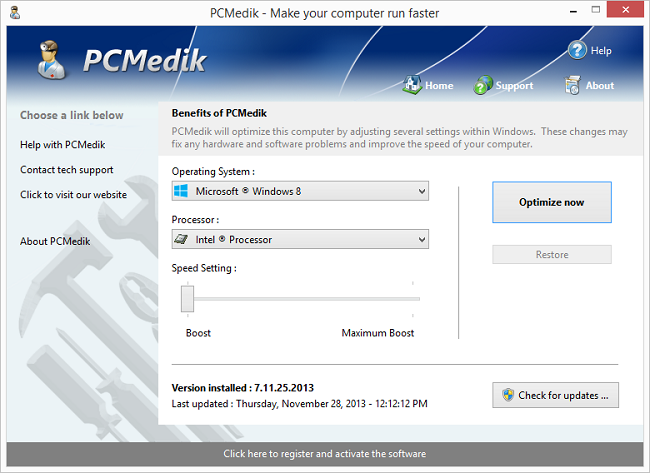
این نرمافزار رابط کاربری بسیار سادهای داشته و هر کاربری به راحتی میتواند از آن استفاده کند. پس از نصب و اجرای PGWare PCMedik تنها نیاز است که در بخش Operating System سیستمعامل خود را انتخاب کرده و از بخش Processor نیز پردازده را مشخص کنید.
در مرحله بعد تنها کافیست بر روی گزینه Optimize Now کلیک کرده و منتظر بمانید تا تمام فرایندهای بررسی و رفع اشکال توسط PGWare PCMedik انجام شده و علت هنگ کامپیوتر برطرف شود. توصیه میشود پس از پایان کار این ابزار بسیار کاربردی، سیستمعامل خود را یک مرتبه ریاستارت کنید.
در همین رابطه بخوانید:
- راهنمای جامع کلیدهای میانبر در ویندوز 10 و کلید های ترکیبی
- اسکرین رکوردر ویندوز؛ فیلم گرفتن از صفحه نمایش
خرابی قطعات کامپیوتر
وجود خرابی در قطعات کامپیوتر باعث هنگ کردن سیستم میشود مثلا مانند ایراد در بورد و حافظه که به خطای صفحه آبی معروف است، باعث هنگ سیستم میشود مثلا قفل شدن ناگهانی یا ری استارت ویندوز میشود.
بنابراین با تعویض و یا ارتقای رم میتوانید کند شدن کامپیوتر و مشکل هنگ را برطرف کنید. ایراد، خرابی و پایین بودن مدل کارت گرافیک یکی از مشکلات متداول در هنگ کردن لپ تاپ لنوو و دیگر لپ تاپ ها است. نیم سوز شدن یا کاهش توان برق رسانی منبع تغذیه هم میتواند علت هنگ کردن و خاموش شدن کامپیوتر شما باشد.

استفاده از درایور USB خراب هم میتواند یکی از دلایل هنگ کردن لپ تاپ یا کامپیوتر شما باشد. اگر هر بار پس از اتصال یک فلش USB خاص به سیستم شاهد هنگ کامپیوتر هنگام اتصال usb هستید، بدان معناست که اطلاعات موجود در این درایو USB و یا خودش خراب شده است.
در همین رابطه بخوانید:
- بستن آپدیت ویندوز 10 : شش روش لغو بروزرسانی خودکار
- 15 روش برای افزایش سرعت و بهبود کارایی ویندوز 10
هنگ کردن کامپیوتر به دلیل مشکلات در بایوس سیستم
ایراد در تنظیمات بایوس لپتاپ یا کامپیوتر نیز میتواند یکی دیگر از دلایل هنگ کردن سیستم شما باشد.، گاهی وقتها برای رفع مشکل قفل شدن لپ تاپ یا کامپیوتر خانگی باید بایوس را ریست کرد؛ البته این کار بسیار فنی است و به کاربران تازهوارد به دنیای کامپیوتر یا اشخاصی که در زمینه کار با بایوس سیستم سررشتهای ندارند، به هیچ عنوان توصیف نمیشود.

داغ شدن کامپیوتر یا لپ تاپ
گرم شدن لپ تاپ به قطعات سخت افزاری آسیب میزند به همین دلیل اگر دمای سیستم از حد نرمال بالاتر برود منجر به قفل کردن سیستم و هنگ کردن ویندوز خواهد شد. ممکن است با کمی صبر، دما پایین بیاد ولی اگر این اتفاق مدام تکرار میشود، ممکن است کار بیش از اندازه از لپ تاپ کشیدهاید.
در همین رابطه بخوانید:
- هر آنچه که باید در مورد سیستم فایل در ویندوز 10 بدانید
شاید فن ها درست کار نمیکنند و یا دریچههای تهویه هوا با گرد و غبار مسدود شده و امکان خروج هوای گرم وجود ندارد. حتما از عملکرد درست فن ها مطمئن شوید زیرا افزایش دمای قطعات سختافزاری اگر منجر به از کار افتادن آنها نشود، حتماً باعث قفل شدن ویندوز و سیستم خواهد شد.
حتی دما محیط نیز میتواند بر روی عملکرد سیستم شما تاثیرگذار باشد. شاید دمای جایی که کامپیوتر و لپ تاپ روشن است، بسیار بالاست و باید تهویه مناسب برای آن تامین شود. مثلا لپ تاپ را از سمتی که فن آن کار میکند، به میز نچسبانید.
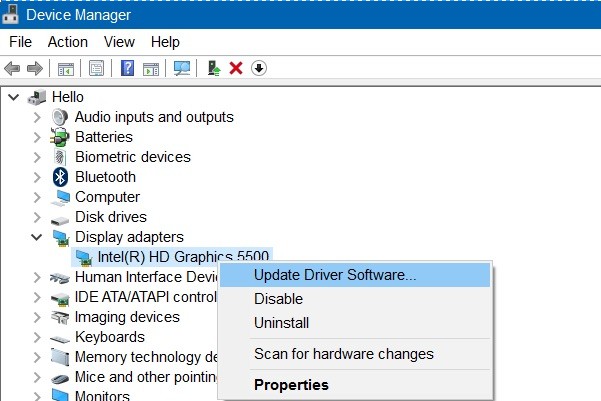
قفل شدن ویندوز به دلیل آپدیت نبودن درایورها
آپدیت منظم ویندوز و درایورها از جمله راهکارهای رفع مشکل هنگ در سیستم های کامپیوتری است. اگر درایورهای قطعات سخت افزاری ایراد داشته باشند یا آپدیت نشده باشند، سخت افزار نمیتواند عملکرد نرمال و منطقی داشته باشد و کل سیستم را تحت تاثیر قرار میدهد.
در همین رابطه بخوانید:
- اگر کامپیوتر خود را به ویندوز 11 ارتقا ندهیم چه میشود؟
اگر درایور جدید را نصب نکردهاید و کامپیوتر هنگ کرده میتوانید کامپیوتر را در حالت Safe Mode بوت کنید و در قسمت Device Manager درایوری که به درستی کار نمیکند را حذف کنید، سیستم را ری استارت کنید و اجازه دهید به صورت نرمال بالا بیاید. اکنون ویندوز میتواند سخت افزار را بشناسد و شما میتوانید درایور مناسب و به روز را نصب کنید.
هنگ کردن کامپیوتر به دلیل خرابی هارد دیسک
یکی از دلایل رایج هنگ کامپیوتر و لپ تاپ را میتوان خرابی هارد دیسک و هارد بدسکتور توصیف کرد. در اسرع وقت کار تعویض هارد را انجام دهید و اگر اطلاعات مهمی روی هارد بدسکتور دارید کار بازیابی آن را به متخصصین بسپارید.
پراکندگی اطلاعات هارد باعث میشود زمان بیشتری برای دسترسی به دیتا مصرف شود و سیستم کند عمل کند. اگر زمان اجرای برنامه طولانی است یا سرعت انتقال دیتا کم است، از راهکار یکپارچه سازی یا Defragement ویندوز استفاده کنید. زمان لازم برای انجام این کار بسته به ظرفیت و وضعیت اطلاعات، متفاوت است.
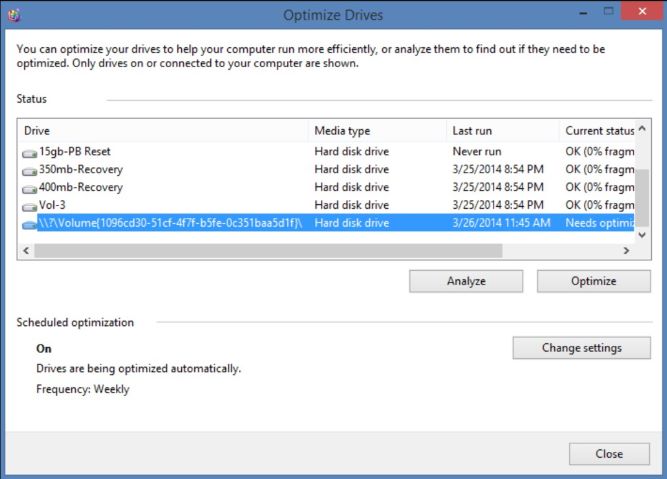
پر بودن فضای هارد دیسک باعث کندی و هنگ لپ تاپ و کامپیوتر میشود. ماهی یک بار فایلها و اطلاعات ذخیره شده روی سیستمتان را بررسی کنید: اطلاعاتی که لازم ندارید، پاک کنید و از اطلاعاتی که لازم دارید حتما بکاپ بگیرید.
هنگ کردن ویندوز به دلیل ویروسی شدن
ویروسی بودن سیستم باعث اجرای کدهایی روی سیستم میشود و منابع سیستم را اشغال میکند در نتیجه باعث کندی و هنگ لپ تاپ و کامپیوتر میشود. ممکن است درصد آسیبی که ویروس به سیستم شما وارد میکند آنقدر زیاد باشد که مجبور به نصب مجدد ویندوز شوید.
در همین رابطه بخوانید:
- بهترین روش ویروس کشی کامپیوتر و لپ تاپ
- دلایل ارور صفحه آبی ویندوز + روشهای رفع مشکل صفحه آبی مرگ (بلو اسکرین)
پس از پاک شدن کامل سیستم از ویروس و یا نصب مجدد ویندوز، حتما از آنتی ویروس با کیفیت استفاده کنید. آنتی ویروس سطح پایین خودش میتواند از عوامل قفل کردن سیستم محسوب شود. در نظر داشته باشید که استفاده همزمان از چند آنتی ویروس روی سیستم هم کاملا اشتباه است و تداخل فعالیت آنها میتواند به قفل شدن ویندوز و هنگ کردن کامپیوتر منجر شود.
تداخل در عملکرد آنها با هم، باعث میشود نتوانند کار حفاظت از کامپیوترتان را به درستی انجام دهند. از طرفی با اشغال منابع سیستم کندی و هنگ را نتیجه میدهد.

هنگ کردن کامپیوتر به دلیل مشکلات نرم افزاری
مشکلات ویندوزی و نرم افزاری مثلا ویندوز قدیمی است، آپدیت نیست، ناسازگار با سخت افزار است، اکتیو نشده است. نرم افزارهایی که اجرای آنها باعث فریز شدن کامپیوتر میشوند یعنی سیستم هنگ میکند را از کامپیوتر خود پاک کنید.
در همین رابطه بخوانید:
- متوقف کردن و غیرفعال کردن برنامه های پس زمینه در ویندوز11
- تعرفه تعمیرات لپ تاپ 1404
حجم زیاد فایل های موقتی ذخیره شده روی هارد دیسک، روی کارایی کامپیوتر و لپ تاپ تاثیرگذار است. بهتر است این فایلها را هر چند وقت یک بار با یکی از سه روش زیر پاک کنید:
- استفاده از ابزار Windows Clean Disk Cleanup
- پاک کردن به صورت دستی: به آدرس C:\Users\Pc\AppData\Local\Temp بروید و فولدرهای موجود در آن را پاک کنید.
- استفاده از نرم افزار. حواستان باشد فقط فایل هایی که لازم ندارید پاک کنید.
مشکل هنگ سیستم هنگام نصب ویندوز
اگر با ارتقای ویندوز ۷ به ویندوز ۱۰ با مشکل هنگ سیستم هنگام نصب ویندوز مواجه میشوید. دلیلش عدم سازگاری درایورهای ویندوز ۷ با ویندوز ۱۰ است. بهترین راهکار برای رفع آن استفاده از نصب ویندوز ۱۰ به صورت Clean Install است. اما راهکارهای دیگری نیز وجود دارد:
- انجام Automatic Repair یا Startup Repair
- غیرفعال کردن Fast Startup
- انجام Clean Boot

در همین رابطه بخوانید:
- آموزش آپدیت ویندوز 10 به 11
- آموزش روش های پاک سازی ویندوز 7، 8، 10 و 11
جمع بندی و پاسخ به چند پرسش پرتکرار
در این مطلب به بررسی مهمترین دلایل هنگ کردن ویندوز پرداخته شده و راه حلهایی برای رفع این مشکل نیز بیان شده است. البته هنگ کردن سیستم میتواند دلایل متعدد دیگری داشته باشد که با کمی جستجو در اینترنت میتوان آنها را برطرف کرد. در ادامه هم به چند پرسش پر تکرار در این زمینه پرداختهایم.
چرا کامپیوتر وسط بازی هنگ میکند؟
- پایین بودن سرعت شبکه
- آپدیت نبودن کارت گرافیک
- ناسازگاری بازی با CPU و کارت گرافیک
- خرابی هارد
- کافی نبودن سرعت هارد
- دمای بالای سیستم
- رزولوشن بسیار بالا
7 دلیل فوق از مواردی هستند که باعث هنگ کردن ویندوز کامپیوتر یا قفل کردن سیستم وسط بازی میشوند.
یکی از راهکارهای رفع هنگ بازی در کامپیوتر که به دلیل سرعت پایین سیستم اتفاق میافتد میتوانید از نرم افزارهای مخصوص این کار استفاده کنید. اما بهترین کار انجام ارتقای سخت افزاری است مثلا استفاده از هاردهای سرعت بالا و SSD، ارتقای CPU، ارتقای رم، ارتقای کارت گرافیک.
چگونه لپ تاپ هنگ کرده را ریستارت یا خاموش کنیم؟
اگر با Task Manager مشکل سیستم رفع نشد مجبورید لپ تاپ و کامپیوتر را اصطلاحا به صورت سخت افزاری(Hard Reboot) ری استارت کنید. برای این کار دکمه پاور را فشار دهید و نگه دارید تا کامپیوتر خاموش شود. کمی صبر کنید و دوباره آن را روشن کنید.
چه کار کنیم که کامپیوتر هنگ نکند؟
با استفاده از روشهایی که در بالا ذکر شد میتوان از هنگ کردن ویندوز خود جلوگیری کرد. در واقع بهترین راه کمک از افراد متخصص برای تشخیص علت هنگ کردن سیستم است.
مهم ترین علت هنگ کردن کامپیوتر چیست؟
دلایل زیادی برای هنگ کردن کامپیوتر یا لپتاپ وجود دارد. به عنوان مثال میتوان به افزایش دمای سختافزار به ویژه در لپتاپها اشاره کرد که منجر به قفل شدن ویندوز میشود. مشخصات سختافزاری هم میتواند یکی از دلایل اصلی این مشکل باشد.
چرا وقتی به اینترنت وصل میشوم کامپیوتر هنگ میکند؟
برخی از سیستمهای قدیمی به محض اتصال به اینترنت هنگ کرده و دلیل این امر هم پر شدن حافظه رم سیستم است. همچنین احتمال ویروسی شدن سیستم وجود دارد. علاوه بر این ممکن است برنامه فایروال نصب شده بر روی سیستم به دلیل حجم زیاد درخواستها سیستم را با مشکل مواجه کند.
اگر کامپیوتر قفل شود چه کنیم؟ وقتی کامپیوتر هنگ میکند چیکار کنیم؟
بهترین راه ریستارت کامپیوتر یا لپ تاپ با استفاده از کیبورد است. برای این منظور سه کلید Crtl و Alt و Del را از روی کیبورد به صورت همزمان فشار دهید. در صفحه باز شده میتوانید سیستم را خاموش یا ری استارت کنید.














نظر خود را اضافه کنید.
برای ارسال نظر وارد شوید
ارسال نظر بدون عضویت در سایت